NetBeans IDE 6.5 安装说明
Netware 6.5操作系统安装全程图解
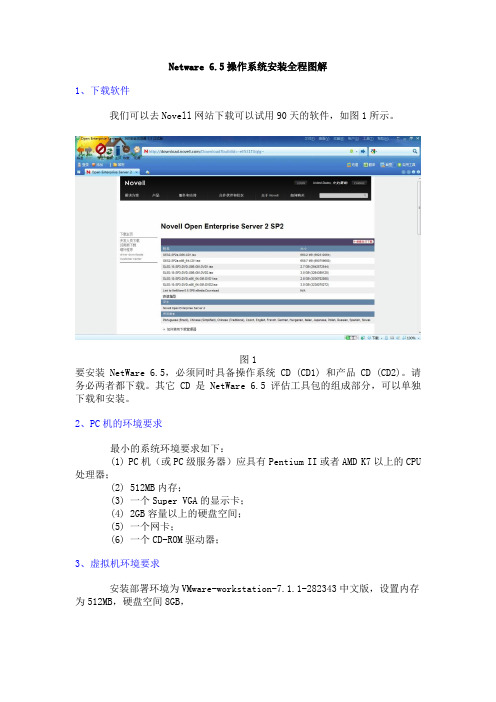
Netware 6.5操作系统安装全程图解1、下载软件我们可以去Novell网站下载可以试用90天的软件,如图1所示。
图1要安装 NetWare 6.5,必须同时具备操作系统 CD (CD1) 和产品 CD (CD2)。
请务必两者都下载。
其它 CD 是 NetWare 6.5 评估工具包的组成部分,可以单独下载和安装。
2、PC机的环境要求最小的系统环境要求如下:(1) PC机(或PC级服务器)应具有Pentium II或者AMD K7以上的CPU处理器;(2) 512MB内存;(3) 一个Super VGA的显示卡;(4) 2GB容量以上的硬盘空间;(5) 一个网卡;(6) 一个CD-ROM驱动器;3、虚拟机环境要求安装部署环境为VMware-workstation-7.1.1-282343中文版,设置内存为512MB,硬盘空间8GB,4、安装步骤启动此虚拟机,将Netware6.5 操作系统的镜像加载到虚拟光驱,虚拟机自动运行光盘中的引导程序,进行安装。
首先出现的画面是安装一个新服务器还是生成一个引导软盘,在这里我们选“I”,系统在30秒后默认为是“I”安装一个新服务器,如图2所示图2接着就是选择引导的CD-ROM类型的驱动器,系统在30秒后默认为是“A”自动搜索识别CD-ROM驱动器类型,如图3所示图3接下来就是自动执行“Install.bat”文件还是手动执行,系统在30秒后默认为是“A”自动执行,如图4所示图4下面就是Netware 6.5系统的安装引导过程,如图5,图6所示图5图6稍等一会儿出现图7画面图7接着就出现NetWare Installation 画面,选择安装的语言,我们在这里选择English,如图8所示图8然后就是选择服务器的区域,即“Country、Code page、Keyboars”选中“Modify”选项,改变Country和Code page值,如图9所示图9将光标移到“Contine”,按Enter继续操作,接下来就是NetWare 6.5 Software License Agreement画面,我们按F10同意License Agreement,如图10所示图10接下来就是进行NetWare 6.5 Server Installation界面,可以是缺省安装或者手工安装两种选择,如图11所示图11如果选择缺省安装,就会出现图15的画面,4GB的空间,网络和硬盘驱动会自动会识别,采用Super VGA 显卡即插即用;如图12所示图12接着就开始拷贝程序文件,如图13所示图13 出现选择网卡驱动,如图14所示图14继续拷贝文件,如图15所示图15 直到文件拷贝结束,如图16所示稍等后出现如图17的拷贝等待图形界面图17在下图18中我们可以选择服务器的安装模式以及想要架构服务器的类型在图18中,我们采用默认的方式,单击“Next”按钮,就出现图19的安装服务器的选项,在这里选择了Apache、FTP、DNS/DHCP、MySQL以及OpenSSH五个安装组件;如图19所示图19接着就出现图20所示的显示已经选中的安装组件界面在图21中出现需要我们更换NetWare 6.5的第二张光盘图21就开始了NetWare 6.5的Virtual Office“虚拟办公室”的安装过程,如图22所示图22首先是iPrint(网络打印)的安装,iPrint提供了一个灵活的、直观的打印环境,如图23所示图23接下来就是iFolders(网络文件夹)的安装,iFolders提供了在任何时候、任何地点访问文件和文件夹的能力,如图24所示图24然后安装Novell Nterprise Branch Office,将存储系统集中化并且为分支机构提供企业级服务,分支机构的数据和服务将被复制到中央数据中心,图25所示图25在图26中要求我们输入服务器名字TEST图26单击“Next”按钮,出现图27的画面,需要找到NetWare 6.5的License文件位置,我们在光盘上找到此文件图27接着出现输入IP(192.168.1.165),Mask(255.255.255.0),Gateway (192.168.1.254),如图28所示图28单击“Next”按钮,出现图29的输入Domain Name Servers,Name Server 1、Name Server 2和Name Server 3地址图29接着输入Time Zone(GMT+08:00 Beijing),如图30所示图30生成一个New eDirectory tree图31接下来输入Tree Name: TEST,Context for Server Object: OU=IT.OU=Corp.O=TEST,Admin Name 、Admin Context和Password如图32所示图32出现确认Tree Name、Server Context以及Administrator name的画面,如图33所示图33License Location在sys:\ni\nis30如图34所示图34在图34中,我们单击“Next”按钮,就进入图35的NDS Context画面,选择默认值图35 接下来是DNS/DHCP的安装,如图所示36图36输入MySQL的口令,如图37所示图37上面这些选项填好了以后,继续安装的是Business Continuance,实现企业的低成本、可扩展的业务连续性服务与整合图38 接着出现图39的安装和更新界面,然后出现安装完成,重起服务器系统,如图40所示图40接下来出现系统装载的一些模块的画面,如图41所示然后系统开始装载内核重新启动,再下来就出现前面安装过程中的图5、图6和图7 三个界面。
ide安装教程

ide安装教程IDE(集成开发环境)是指将软件开发所需的多种工具(如代码编辑器、编译器、调试器等)集成到一个统一的图形界面中的软件。
IDE的安装通常非常简单,下面是IDE安装的基本步骤和一些注意事项。
第一步:下载IDE安装程序在官方网站上,通常会有IDE的安装程序下载链接。
根据你所使用的操作系统选择相应的安装程序进行下载。
注意,有些IDE的安装程序可能很大,需要较长时间来完成下载。
第二步:运行安装程序在下载完成后,找到安装程序所在的文件夹,双击运行该程序。
有些安装程序可能需要管理员权限才能运行,所以请确保你有相应的权限。
通常,安装程序会提供一些自定义选项,如选择安装位置等,你可以根据个人需求进行设置。
第三步:等待安装完成一旦你开始运行安装程序,它会自动在你的计算机上安装IDE。
这个过程通常会花费一些时间,取决于安装程序的大小和你的计算机性能。
请耐心等待,不要中途关闭安装程序,以免造成不完整的安装。
第四步:启动IDE安装完成后,你可以在开始菜单、桌面或安装目录中找到IDE 的快捷方式。
双击运行快捷方式,即可启动IDE。
首次启动IDE时,可能会弹出一些设置向导或提示框,你可以按照指示进行操作,如选择默认配置或导入配置文件等。
第五步:进行基本设置在IDE启动后,你可以根据个人喜好进行一些基本设置。
这些设置可能包括选择默认编程语言、设置代码样式、配置编译器等。
IDE通常会提供一个菜单或选项,用于访问这些设置。
第六步:开始开发现在,你已经成功安装并启动了IDE。
你可以创建一个新的项目或导入一个已有的项目,开始进行开发工作。
IDE通常提供了丰富的功能和工具,如代码补全、语法检查、调试等,可以提高开发效率和代码质量。
注意事项:1. 在安装IDE之前,确保你的计算机满足它的最低系统要求。
例如,一些IDE可能需要较高的处理器速度、存储空间或操作系统版本。
2. 安装过程中,要注意选择安装路径,尽量选择一个你熟悉和容易访问的位置。
Netbeans 6系列的安装、配置(含集成的Tomcat的管理 用户 )和注意事项
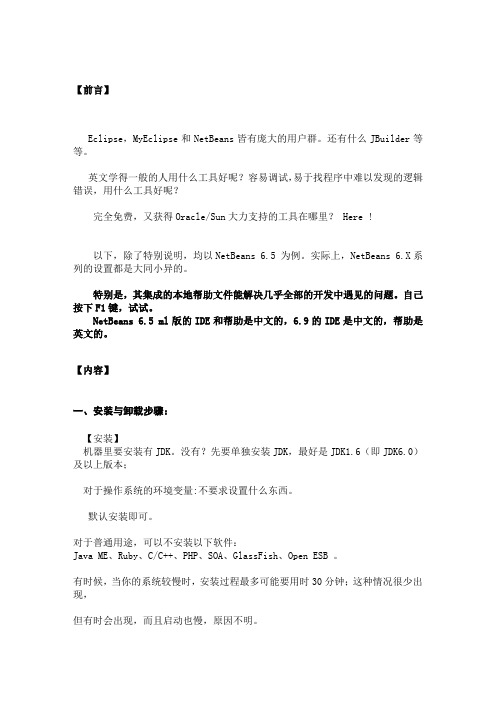
【前言】Eclipse,MyEclipse和NetBeans皆有庞大的用户群。
还有什么JBuilder等等。
英文学得一般的人用什么工具好呢?容易调试,易于找程序中难以发现的逻辑错误,用什么工具好呢?完全免费,又获得Oracle/Sun大力支持的工具在哪里? Here !以下,除了特别说明,均以NetBeans 6.5 为例。
实际上,NetBeans 6.X系列的设置都是大同小异的。
特别是,其集成的本地帮助文件能解决几乎全部的开发中遇见的问题。
自己按下F1键,试试。
NetBeans 6.5 ml版的IDE和帮助是中文的,6.9的IDE是中文的,帮助是英文的。
【内容】一、安装与卸载步骤:【安装】机器里要安装有JDK。
没有?先要单独安装JDK,最好是JDK1.6(即JDK6.0)及以上版本;对于操作系统的环境变量:不要求设置什么东西。
默认安装即可。
对于普通用途,可以不安装以下软件:Java ME、Ruby、C/C++、PHP、SOA、GlassFish、Open ESB 。
有时候,当你的系统较慢时,安装过程最多可能要用时30分钟;这种情况很少出现,但有时会出现,而且启动也慢,原因不明。
【卸载】卸载完后,最好是删除以下文件夹:C:\Documents and Settings\Administrator 下面的.nbi.netbeans.netbeans-registration当然,不删除,也没有什么问题。
PS:任何软件,用360卸载最好。
二、推荐理由:1、全中文环境,包括完善的帮助系统也是中文的。
你按一下F1键嘛! 【好】2、可以很方便第逐条运行语句,同时观察相应变量的值的变化情况。
【特!】支持逐条语句调试 JSP、Java Script、Java、Jsf 等等;【特!】这个自己一定要练练!单击代码编辑器左边,即可增加一个断点,是个粉红色的方形。
运行:F6 。
开始调试:ctrl+F5 ;如果弹出什么在何处调试窗口,你又不清楚,点击“确定”即可。
Netbeans使用教程

Netbeans使用教程(6.9.1)netbeans2010-12-2023:20:43阅读794评论0字号:大中小订阅先声明,这个教程是个,习惯了myeclipse的人用的。
NetBeans是由Sun建立的开放源码的软件开发工具,是一个开放框架,可扩展的开发平台,可以用于Java,C/C++等的开发,本身是一个开发平台,可以通过扩展插件来扩展功能。
它是一个全功能的开放源码Java IDE,可以帮助开发人员编写、编译、调试和部署Java应用,并将版本控制和XML编辑融入其众多功能之中。
NetBeans开发环境可供程序员编写、编译、调试和部署程序。
虽然它是用Java编写的,但却可以支持任何编程语言。
另外也有巨大数量的模块来扩展NetBeans IDE,它是一个免费产品,不限制其使用形式。
所以现在好多公司也用netbeans作为开发工具,现在对主流的框架支持的也比较好,建议大家试试啊!对于习惯了myeclipse和eclipse开发工具的同仁们,如何快速的过度到netbeans上呢?下来就让我们一起学习吧!我也是同仁之一啊!呵呵。
首先,既然是熟悉netbeans肯定先要下载喽:官方网址:下载netbeans,安装我就不说了按提示下一步就可以,如果更多的了解一些netbeans的信息可以去这里看看:netbeans应用专题里面有很多关于netbeans的东西,你也可以去netbeans的官方blog转转,保证你受益匪浅。
下载完之后呢,不知道你最想做的是什么,但我的想法是,把之前的myeclipse 项目导入netbeans中看看效果,导入很简单,但不知道的话要费很大的周折哦!下面是步骤:1.新建一个java web项目,在右侧选择web Application with Existing Sources,就是根据已经存在的项目新建一个netbeans中的项目,可以看看下面的Description,选择之后下一步2.选择已存在项目的位置,我这里有警告了,说是已经存在该项目了,你们倒入时自己改一下就可以。
NetBeans for Java 使用教程及界面介绍翻译

NetBeans for Java 使用教程及界面介绍翻译NetBeans 是一款用于开发 Java 应用程序的集成开发环境(IDE)。
它提供了一套丰富的工具和功能,使开发者可以轻松地创建、调试和部署 Java 应用程序。
本教程将介绍 NetBeans 的使用方法,并对其界面进行详细说明。
第一部分:入门指南在开始之前,请确保已经安装了最新版本的 NetBeans。
你可以从官方网站上下载并安装它。
安装完成后,设置好开发环境,包括配置JDK 的路径和其他必要的设置。
第二部分:创建新项目和类在启动 NetBeans 后,你将看到一个简洁而直观的用户界面。
在左侧的项目窗口中,你可以创建新项目和类。
单击“新项目”按钮,在弹出的对话框中选择“Java”选项,并给项目命名。
接下来,选择项目的存储位置和主类的包,然后点击“完成”按钮。
你可以在项目中创建新的类,编辑代码并进行调试。
第三部分:编辑和调试代码NetBeans 提供了一套强大的编辑器,支持代码自动完成、语法高亮和代码重构等功能。
你可以使用快捷键快速定位到特定的方法、变量或类。
当你编写代码时,IDE 会给出错误和警告的提示,并提供修复建议。
在调试代码时,你可以设置断点、逐行执行和观察变量的值。
第四部分:构建和运行应用程序在 NetBeans 中,你可以轻松地构建和运行 Java 应用程序。
只需点击工具栏上的“运行”按钮,你的程序将在内置的虚拟机中被编译和执行。
你还可以通过“清理和构建”选项生成可分发的 JAR 文件,并进行打包和部署。
第五部分:界面介绍NetBeans 的界面由多个视图和窗口组成,以帮助你更好地管理和组织项目。
主要的视图包括编辑器、项目、运行结果等。
你可以自定义界面布局和显示选项,以适应个人偏好和工作需求。
结论通过本教程,你已经了解了NetBeans 的基本使用方法和界面介绍。
随着你继续使用和探索 NetBeans,你将会发现它提供了更多强大的功能和工具,来帮助你更高效地开发 Java 应用程序。
NetBeans安装和配置C C++环境
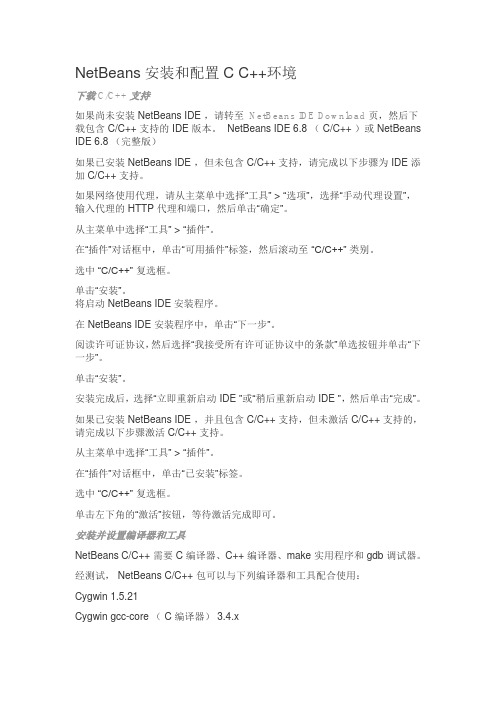
NetBeans安装和配置C C++环境下载 C/C++ 支持如果尚未安装 NetBeans IDE ,请转至NetBeans IDE Download页,然后下载包含 C/C++ 支持的 IDE 版本。
NetBeans IDE 6.8 ( C/C++ )或 NetBeans IDE 6.8 (完整版)如果已安装 NetBeans IDE ,但未包含 C/C++ 支持,请完成以下步骤为 IDE 添加C/C++ 支持。
如果网络使用代理,请从主菜单中选择“工具” > “选项”,选择“手动代理设置”,输入代理的 HTTP 代理和端口,然后单击“确定”。
从主菜单中选择“工具” > “插件”。
在“插件”对话框中,单击“可用插件”标签,然后滚动至“C/C++”类别。
选中“C/C++”复选框。
单击“安装”。
将启动 NetBeans IDE 安装程序。
在 NetBeans IDE 安装程序中,单击“下一步”。
阅读许可证协议,然后选择“我接受所有许可证协议中的条款”单选按钮并单击“下一步”。
单击“安装”。
安装完成后,选择“立即重新启动 IDE ”或“稍后重新启动 IDE ”,然后单击“完成”。
如果已安装 NetBeans IDE ,并且包含 C/C++ 支持,但未激活 C/C++ 支持的,请完成以下步骤激活 C/C++ 支持。
从主菜单中选择“工具” > “插件”。
在“插件”对话框中,单击“已安装”标签。
选中“C/C++”复选框。
单击左下角的“激活”按钮,等待激活完成即可。
安装并设置编译器和工具NetBeans C/C++ 需要 C 编译器、 C++ 编译器、 make 实用程序和 gdb 调试器。
经测试, NetBeans C/C++ 包可以与下列编译器和工具配合使用:Cygwin 1.5.21Cygwin gcc-core ( C 编译器) 3.4.xCygwin gcc-c++ ( C++ 编译器) 3.4.xCygwin gdb ( GNU 调试器) 6.5.50Cygwin make 3.80如果已在 Windows 系统中安装了 Cygwin GNU 编译器、 GNU make 和 gdb 调试器,请确保在 Path 变量中正确设置了路径。
NetBeans IDE开发工具的安装与使用

第3章 IDE开发工具的安装与使用3.1 JDK的下载与安装无论安装NetBeans还是Eclipse,都需要先安装好JDK(Java Development Kit)。
可以到sun公司的官方网站下载JDK6,网址:/javase/downloads/。
下载后,选择默认安装即可。
JDK6一般默认安装到C:\Program Files\Java\jdk1.6.0,NetBeans或Eclipse 安装时一般会自动搜寻这个路径。
3.2 NetBeans的安装与使用NetBeans最初于1996年作为一个学生项目启动,1999年间成为由Sun MicroSystem公司赞助的开源项目,次年创建了官方网站:。
目前,NetBeans已发展成为一个全功能的Java IDE,可以在Solaris、Windows、Linux和Macintosh OS X平台上进行开发,它可以帮助开发人员编写、编译、调试和部署Java应用。
目前的最新版本是6.7,它可以在安装的过程中选择同时安装Glassfish或Tomcat这两个web服务器软件,从而免除了繁琐的配置和安装过程。
它的使用简单易学,初学者很容易上手。
3.2.1 NetBeans的安装登录NetBeans 的官方网站 ,可以方便地获取NetBeans6.7的安装包netbeans-6.7-ml-windows.exe。
双击该文件,即可开始安装,将出现所下的画面:图3-1整个安装过程如下:(1)在图3-2的界面中点击“定制”按钮,以便选择要安装的软件包及运行时库等。
图3-2(2)在出现的定制窗口中选择需要安装的软件包等,如果仅是用于开发JSP程序,如下图设置即可。
注意,如果需要使用Tomcat服务器,则应该把图中的选项勾上,如果不需要开发PHP程序,也可以将其中PHP的选项去除。
图3-3定制安装的内容(3)接下来需要指定NetBeans的安装路径,可以自行设定为你希望的路径,但是,JDK的路径是安装软件根据之前JDK的安装自动查找出来的,一般是正确的,不要修改。
2023年最新版NetBeans编程开发操作及界面导览

2023年最新版NetBeans编程开发操作及界面导览NetBeans是一款广泛应用于软件开发的集成开发环境(Integrated Development Environment,简称IDE)。
下面将为大家介绍2023年最新版NetBeans编程开发操作以及界面导览,帮助读者快速上手使用这一工具。
一、NetBeans的安装与配置NetBeans可在其官方网站上进行免费下载。
安装完成后,将会自动配置相关工具和功能。
同时,建议根据个人需求,对NetBeans进行一些基本设置,如选择适合的代码风格和主题,设置编译器选项等。
二、NetBeans编程界面导览在打开NetBeans后,我们首先会看到一个直观的用户界面,其中包含了如下几个重要区域:1. 菜单栏:提供了各种功能选项,如文件操作、编辑、运行和调试等。
2. 工具栏:常用的快捷操作按钮,可以加快开发过程。
3. 项目导航器:显示当前项目的文件结构,方便快速导航和查找。
4. 编辑器区域:编写代码的地方,支持语法高亮显示和代码提示功能。
5. 输出窗口:在编译和运行代码时,错误和提示信息将显示在这个窗口中。
6. 底部状态栏:显示有关代码行数、文件字符编码等信息。
三、NetBeans开发操作指南1. 创建新项目:在NetBeans中,可以使用“File”菜单中的“New Project”选项创建新项目。
选择相应的项目类型和模板,输入项目名称和位置后,即可开始开发过程。
2. 添加文件:通过右键单击项目导航器中的项目,在弹出菜单中选择“New”或“Add”选项可以添加新文件或已有文件到项目中。
3. 编写代码:在编辑器区域中编写代码。
NetBeans提供了许多代码自动完成和代码模板功能,可以加快开发速度。
同时,可以使用快捷键进行常用操作,如注释代码、格式化代码等。
4. 调试代码:NetBeans内置了强大的调试工具,可以帮助开发者定位和解决代码中的问题。
通过设置断点和运行调试模式,可以逐步跟踪代码并查看变量的值。
- 1、下载文档前请自行甄别文档内容的完整性,平台不提供额外的编辑、内容补充、找答案等附加服务。
- 2、"仅部分预览"的文档,不可在线预览部分如存在完整性等问题,可反馈申请退款(可完整预览的文档不适用该条件!)。
- 3、如文档侵犯您的权益,请联系客服反馈,我们会尽快为您处理(人工客服工作时间:9:00-18:30)。
NetBeans IDE 6.5 安装说明最新更新日期:2008 年11 月4 日本文档介绍了如何在系统上安装NetBeans IDE 6.5。
有关该IDE 所支持的操作系统和硬件配置的信息,请参见NetBeans IDE 6.5 发行说明。
要了解NetBeans IDE 6.5 包含的新增功能,请参见NetBeans IDE 6.5 信息。
目录∙所需的软件∙安装程序下载选项∙定制安装∙开始下载∙安装软件o Microsoft Windows、Solaris OS 和Linuxo Mac OS X∙卸载软件∙升级早期版本以及与早期版本共存∙疑难解答∙更多信息所需的软件在安装该IDE 之前,必须确保系统中安装了Java SE Development Kit (JDK) 5 Update 16(版本1.5.0_16)或更高版本(包括JDK 6 Update 7)。
如果未安装JDK 5 Update 16 或更高版本,则无法继续执行此安装。
有关所需JDK 版本的详细信息,请参见NetBeans IDE 6.5 发行说明中的“所需的软件”部分。
对于"PHP"、"Ruby" 和"C++" 下载选项,您可以安装JRE 而不是JDK。
不过,如果您打算使用任何Java 功能,则需要安装JDK。
返回页首安装程序下载选项NetBeans IDE 6.5 下载页上提供了多种安装程序,您可以从中选择任何一种进行下载,每种安装程序都包含基本IDE 和一些附加工具。
以下是可供选择的安装程序下载选项:∙Java。
提供了用于开发Java SE、Java EE 和Java ME 应用程序的工具。
此下载选项还包括GlassFish V2 UR2 应用服务器、GlassFish v3 Prelude 应用服务器和Apache Tomcat 软件。
∙Java SE。
提供了用于Java SE 开发的所有标准功能。
此外,还可以支持开发NetBeans 插件。
∙Ruby。
提供了Ruby 开发工具,并且支持Rails 和JRuby。
此外,还包括GlassFish v3 Prelude 应用服务器。
∙PHP。
提供了PHP 开发工具。
Early Access 中提供了PHP 下载选项。
∙C/C++。
支持使用C/C++ 语言进行开发。
∙All。
此选项可以下载完整的NetBeans IDE 6.5。
它包含该IDE 的所有可用运行时环境和软件包。
此外,还包括面向服务的体系结构开发工具。
返回页首定制安装如果使用"Java" 或"All" 下载选项,则在安装时可以明确地选择要安装的工具和运行时环境。
请在欢迎页中单击“定制”并选择要使用的功能。
有关详细信息,请参见安装软件。
如果要在NetBeans IDE 配置中添加功能,请使用NetBeans 插件管理器。
例如,假定您下载并安装了Ruby 包。
随后,您决定要试用C/C++ 功能。
要执行此操作,请从IDE 转至NetBeans 插件管理器(选择“工具”>“插件”),然后将C/C++ 包添加到现有安装中。
以下是有关安装和配置某些NetBeans IDE 功能的几项重要说明:1."Java" 和"All" 下载选项中均包含Apache Tomcat 6.0.18,但这两个选项在缺省情况下都不对其进行安装。
如果要通过"Java" 或"All" 下载选项来安装Apache Tomcat,请启动安装程序,然后在“定制安装”对话框中选中"Apache Tomcat 6.0.18"。
2.对于C/C++ 开发(适用于"C/C++" 和"All" 下载选项),您需要另外安装一些编译器和工具。
有关详细信息,请参阅安装和配置C/C++ 支持。
3.如果要使用Sun Java System Access Manager,除了选择IDE 的"All" 下载选项之外,您还需要通过/javaee/downloads/index.jsp站点安装Java ApplicationPlatform SDK Update 5 或更高版本。
请确保下载包含Access Manager 的版本。
有关安装Access Manager 所需步骤的详细信息,请参见安装Sun Java System Access Manager。
4.要为CDC 设备开发Java ME 应用程序,您需要下载并安装Sun Java Toolkit 1.0 for CDC。
安装结束后,您必须在IDE 中注册CDC 平台。
5.对于Mac OS X,可以定制"Java"、"Ruby" 和"All" 下载中的NetBeans IDE 安装。
但是,无法定制"Java SE"、"PHP" 和"C/C++" 下载中的IDE 安装。
返回页首开始下载1.导航至NetBeans IDE 6.5 下载页。
2.从该页面右上区域的下拉列表中选择平台。
3.单击要安装的下载选项的“下载”按钮。
4.将安装文件保存到系统中。
返回页首安装软件请按照本部分中的说明在系统上安装该IDE。
这些安装说明适用所有支持的平台。
有关支持的平台列表,请参见NetBeans IDE 6.5 发行说明。
Microsoft Windows、Solaris OS 和Linux安装软件:1.下载完成后,运行安装程序。
o对于Windows,安装程序可执行文件的扩展名为.exe。
双击安装文件便可运行它。
o对于Solaris 和Linux 平台,安装文件的扩展名为.sh。
对于这些平台,您需要使用以下命令来执行安装文件:chmod +x ./<installer-file-name>2.要选择安装的工具和运行时环境,请在安装向导的欢迎页中执行以下步骤:a.单击“定制”。
b.在“定制安装”对话框中进行选择。
c.单击“确定”。
3.在安装向导的欢迎页中,单击“下一步”。
4.在“许可证协议”页中,查看许可证协议,选中接受复选框,然后单击“下一步”。
5.在NetBeans IDE 安装页中,执行以下操作:.接受缺省的NetBeans IDE 安装目录,或者指定其他目录。
注意:安装目录必须为空,并且在运行安装程序时使用的用户身份必须具有此目录的读/写权限。
a.接受要与NetBeans IDE 一起使用的缺省JDK 安装,或者从下拉列表中选择其他安装。
如果安装向导找不到要与NetBeans IDE 一起使用的兼容JDK 安装,则表明未在缺省位置安装JDK。
对于这种情况,请指定已安装的JDK 的路径,或者取消当前安装,安装所需的JDK 版本,然后重新启动此安装。
b.单击“下一步”。
6.如果打开了GlassFish V2 UR2 应用服务器安装页,请执行以下操作:.接受缺省的服务器安装目录,或者指定其他安装目录。
注意:指定的安装目录必须为空,并且在运行安装程序时使用的用户身份必须具有此目录的读/写权限。
a.从兼容JDK 安装的列表中,选择应用服务器要使用的JDK,或者单击“浏览”按钮以指定其他JDK 安装。
b.更改缺省服务器域的用户名和口令,或者接受缺省设置,然后单击“下一步”。
缺省用户名为admin,缺省口令为adminadmin。
c.验证服务器的缺省端口值(HTTP、HTTPS和Admin),或者根据需要对这些值进行更改。
d.单击“下一步”。
7.如果打开了GlassFish v3 Prelude 应用服务器安装页,请接受缺省安装目录,或者指定其他安装位置。
8.如果打开了Apache Tomcat 安装页,请接受缺省安装目录,或者指定其他安装位置。
9.在“摘要”页中,验证要安装的组件列表是否正确,以及系统上是否有足够的空间可用于安装。
10.单击“安装”开始进行安装。
11.当安装结束时:.如果已安装了GlassFish 应用服务器,请选中“安装Sun Java System Application Server 和NetBeans IDE 后进行注册”复选框以对其进行注册。
a.如果尚未安装GlassFish 应用服务器,请选中“安装NetBeans IDE 后进行注册”复选框以注册NetBeans IDE。
b.单击“完成”退出向导。
12.如果在上一步中选中了注册复选框,则会在浏览器中打开注册页。
单击“注册”。
13.输入您的Sun 联机帐户,或者在页(可通过链接访问此站点)上创建该帐户。
注意:如果您遇到问题而无法成功完成软件的安装,请参见疑难解答,该部分针对影响安装过程的待解决问题进行了描述并提供了建议的解决方法。
注意:如果您在安装GlassFish 应用服务器后未立即进行注册,可以在运行NetBeans IDE 或打开GlassFish 应用服务器的管理控制台时执行此操作。
注意:如果您在安装NetBeans IDE 6.5 后未立即进行注册,可以在运行NetBeans IDE 时执行此操作。
Mac OS X安装软件:1.下载完成后,运行安装程序。
安装文件的扩展名为.dmg。
2.在打开的面板上,单击软件包图标。
软件包的扩展名为.mpkg。
将启动安装向导。
3.在安装向导的欢迎页中,单击“继续”。
4.查看许可证协议,然后单击“继续”。
单击弹出式窗口中的“接受”以接受许可证。
5.在“选择目标”页中,选择驱动器,然后单击“继续”。
6.如果下载了"All"、"Java" 或"Ruby" 软件包,则可以对安装进行定制。
在安装向导的最后一个面板上,按面板左下角的“定制”按钮。
将显示产品树。
7.选择要安装的产品。
8.输入系统管理员的名称和口令,然后单击“确定”开始进行安装。
返回页首卸载软件Microsoft Windows如有必要,您可以使用下列步骤卸载NetBeans IDE、GlassFish V2 UR2 应用服务器、GlassFish v3 Prelude 应用服务器和Apache Tomcat。
卸载IDE:1.关闭IDE。
2.从“控制面板”中选择“添加或删除程序”,然后选择"NetBeans IDE 6.5" 并单击“删除”。
卸载GlassFish V2 UR2 应用服务器:1.关闭IDE。
2.从“控制面板”中选择“添加或删除程序”,然后选择"GlassFish V2 UR2" 并单击“删除”。
